このコーナーでは、エクセルのいまさら聞けない基本的な機能や、達人が使っている超速ワザなど、オフィスワークに役立つ情報を紹介します。
複数のセルを対象に作業をする場合、セルの選択はどうしていますか。一つひとつセルを選択して同じ作業を繰り返していては作業がはかどりませんね。複数のセルをまとめて選択し、いっきに作業を進めてみましょう。今回は、複数セルの選択法を紹介します。
1. ばらばらのセルを選択する
ばらばらのセルを選択するには、Ctrlキー+クリックでセルを追加していきます。
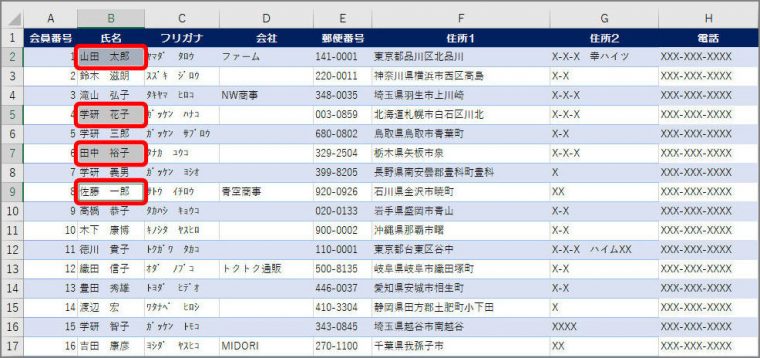
2. 連続するセル範囲を選択する
連続するセル範囲を選択するには、先頭のセルを選択したあと、末尾のセルをShiftキー+クリックします。
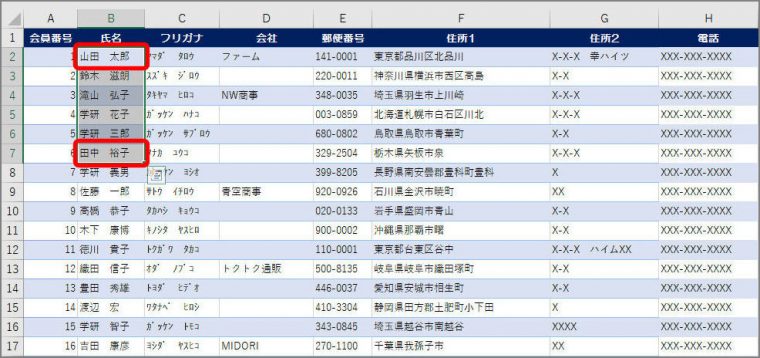
3. 複数の列や行を選択する
複数の列を選択するには、列番号をドラッグします。複数の行も行番号をドラッグして選択できます。
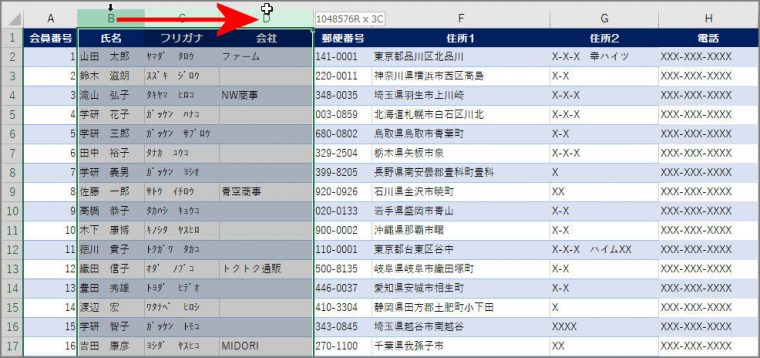
4. 表全体を選択する
表全体を選択するには、表内をクリックし、Ctrl+Aキーを押します。
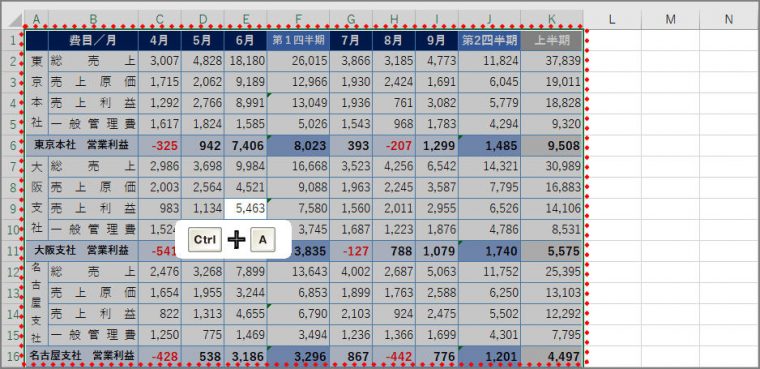
5. 表の一部を選択する
アクティブセルから表の左上を選択するには、Ctrl+Shift+Homeキーを押します。アクティブセルから表の端までを選択するには、Ctrl+Shift+↑↓←→キーを押します。
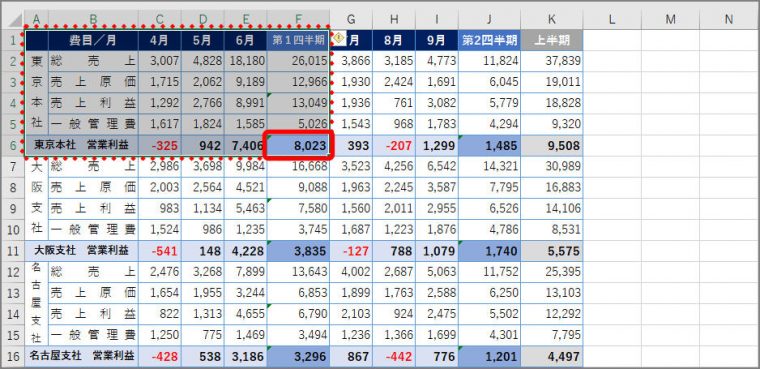
Ctrl+Shift+↓キーでは下端までのセルを選択します。途中に空白セルがある場合は、その手前まで選択します。再度同じキーを押すと下端まで選択します。
覚えておくと意外と役に立つセルの選択テクニック。ぜひお試し下さい。






















